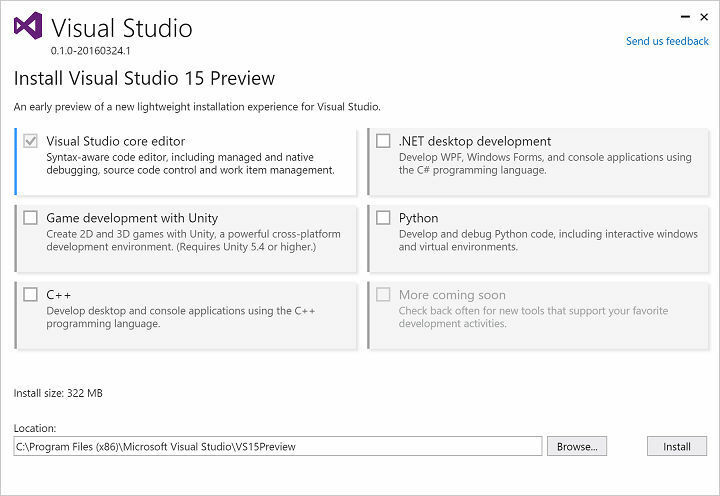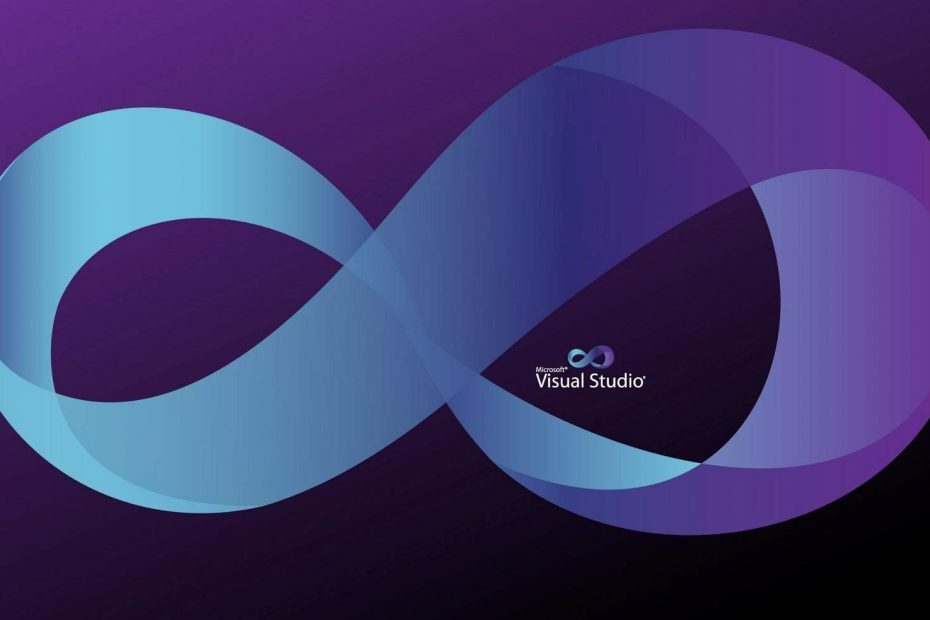Ce bogue se produit principalement sur les systèmes équipés de cartes NVIDIA.
- Si votre Visual Studio commence à afficher du code flou, il s'agit d'un bogue d'affichage.
- Il vous suffit de désactiver une fonctionnalité depuis le panneau de configuration NVIDIA.
- Le désactiver résoudra le problème, mais vous devez toujours redémarrer votre PC pour le mettre en place.

XINSTALLER EN CLIQUANT SUR LE FICHIER DE TÉLÉCHARGEMENT
- Téléchargez Fortect et installez-le sur votre PC.
- Démarrer le processus de numérisation de l'outil pour rechercher les fichiers corrompus qui sont la source de votre problème.
- Faites un clic droit sur Commencer la réparation afin que l'outil puisse démarrer l'algorithme de réparation.
- Fortect a été téléchargé par 0 lecteurs ce mois-ci.
Si vous êtes un développeur de logiciels utilisant Visual Studio sur Windows 11, vous avez peut-être remarqué ce problème: votre code semble flou sur ce système d'exploitation et vous ne savez pas pourquoi.
Rassurez-vous, vous n'êtes pas le seul. Beaucoup d'utilisateurs ont été confrontés à ce problème, et ce fil Reddit le prouve.
Pourquoi VS Code est-il si flou? Il est presque impossible de l'utiliser. Exécution de Windows 11.
par u/thexdroid dans vscode
Il semble que ce problème sur les PC avec des cartes vidéo NVIDIA, et cela se produit lorsqu'une fonction spéciale du centre de contrôle NVIDIA est activée. Donc, la seule façon de réparer est de désactiver la fonctionnalité, et le code flou ne devrait plus être flou.
Il faut savoir que parfois, Les cartes vidéo NVIDIA rencontrent toutes sortes de problèmes, en particulier sur Windows 11, mais c'est parce que Windows 11 peut ne pas être stable en raison d'un manque de mises à jour.
Si tel est le cas, vous devez toujours garder votre Windows 11 à jour avec les dernières fonctionnalités. Il est également très important de maintenir votre carte vidéo à jour avec les dernières fonctionnalités. Assurez-vous que vos pilotes vidéo sont à jour et ne sautez aucune mise à jour.
Vous pouvez facilement résoudre ce problème en 4 étapes, et si vous avez affaire à du code flou VS sur votre écran, vous devriez pouvoir tout coder correctement, si vous suivez les étapes.
Voici comment corriger le code flou VS sur Windows 11
- Faites un clic droit sur votre Bureau, et cliquez Panneau de configuration NVIDIA.

- Une fois sur place, rendez-vous sur Gérer les paramètres 3D vitre.
- Clique sur le Restaurer bouton.
- Sélectionner Anticrénelage FXAA et éteignez-le.

Vous devez ensuite redémarrer votre ordinateur et ouvrir votre Visual Studio. A présent, le code ne devrait plus être flou et vous pouvez reprendre votre travail sur vos projets de codage.
C'est ainsi que vous résolvez le problème de code flou VS sur Windows 11.
Avez-vous rencontré ce bug? Assurez-vous de nous faire part de votre expérience dans la section des commentaires ci-dessous.
Vous rencontrez toujours des problèmes ?
SPONSORISÉ
Si les suggestions ci-dessus n'ont pas résolu votre problème, votre ordinateur peut rencontrer des problèmes Windows plus graves. Nous vous suggérons de choisir une solution tout-en-un comme Fortifier pour résoudre efficacement les problèmes. Après l'installation, cliquez simplement sur le Afficher et corriger bouton puis appuyez sur Lancer la réparation.